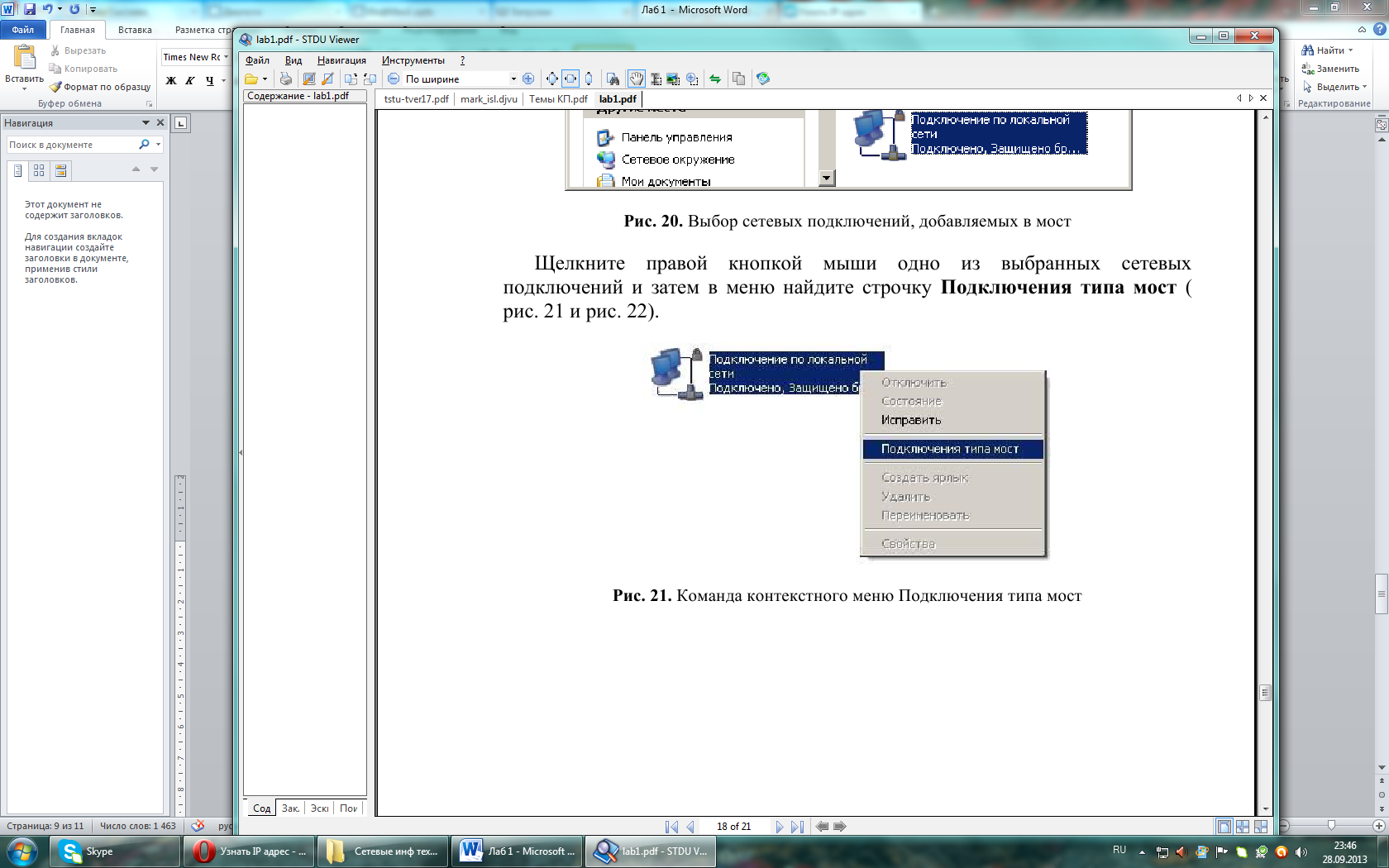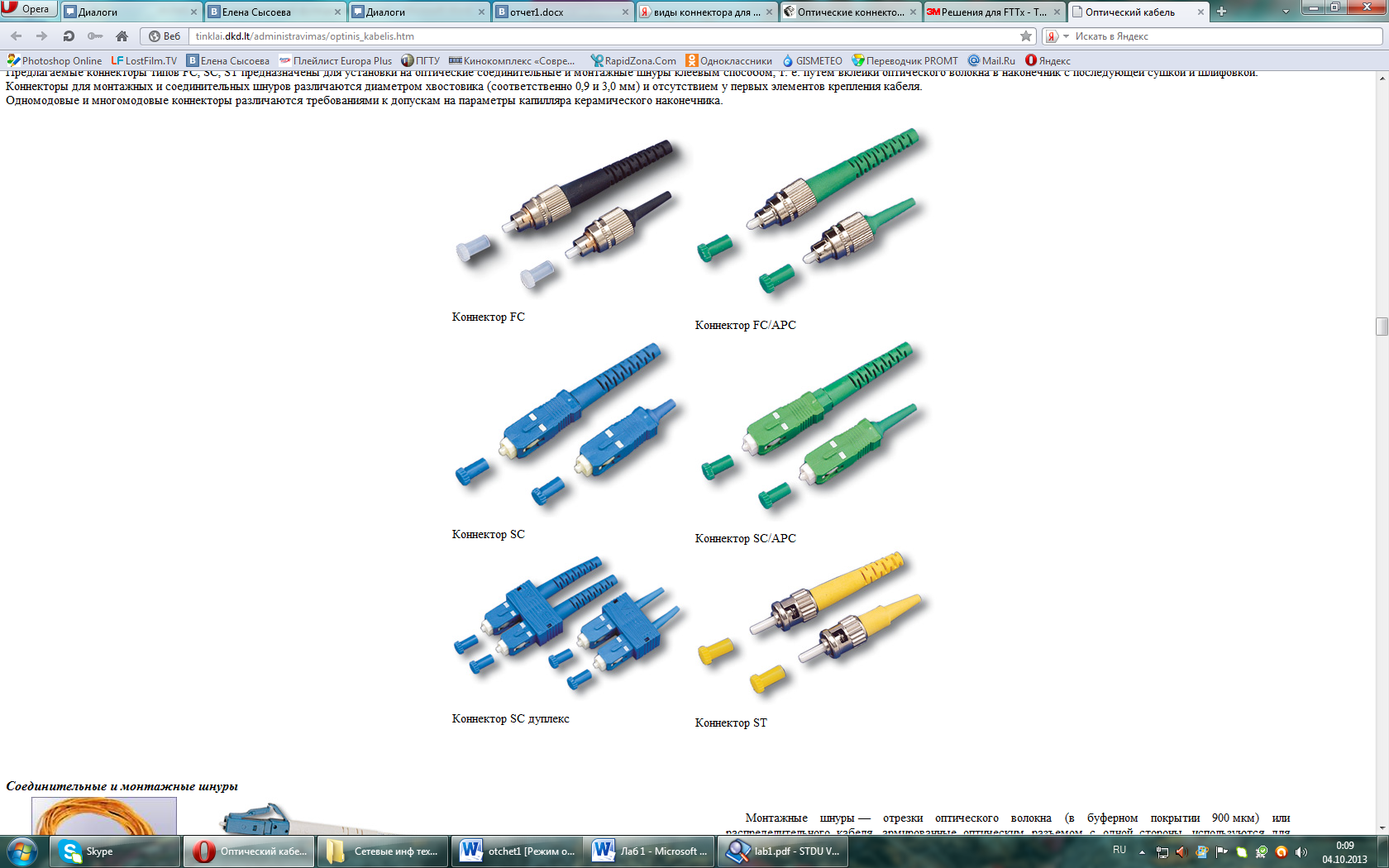Лаб 1
Сетевая карта – плата, устройство, которое устанавливается в материнскую плату . Другое название сетевой карты – сетевой адаптер. Сетевая карта служит для соединения компьютера с другими компьютерами по локальной сети или для подключения к сети Интернет.
- При осмотре сетевой карты было установлено, что карта подключается к шине PCI, поскольку сторона карты с контактами менее 10 см.
- Осмотрев металлическую пластину, к которой крепится карта, можно сделать вывод , что тип физической среды, с которой работает карта, предназначен для работы с витой парой, т. е. разъем RJ-45. Результаты были подтверждены данными из документов, прилагающимися к ПК: Интерфейсы — USB 2.0×2, USB 3.0, VGA (D-Sub), HDMI, вход микрофонный, выход аудио/наушники, S/PDIF, eSATA, LAN (RJ-45).
- Оптические коннекторы
Оптические коннекторы типов FC, SC, ST предназначены для установки на оптические соединительные и монтажные шнуры клеевым способом, т. е. путем вклейки оптического волокна в наконечник с последующей сушкой и шлифовкой. Коннекторы для монтажных и соединительных шнуров различаются диаметром хвостовика (соответственно 0,9 и 3,0 мм) и отсутствием у первых элементов крепления кабеля. 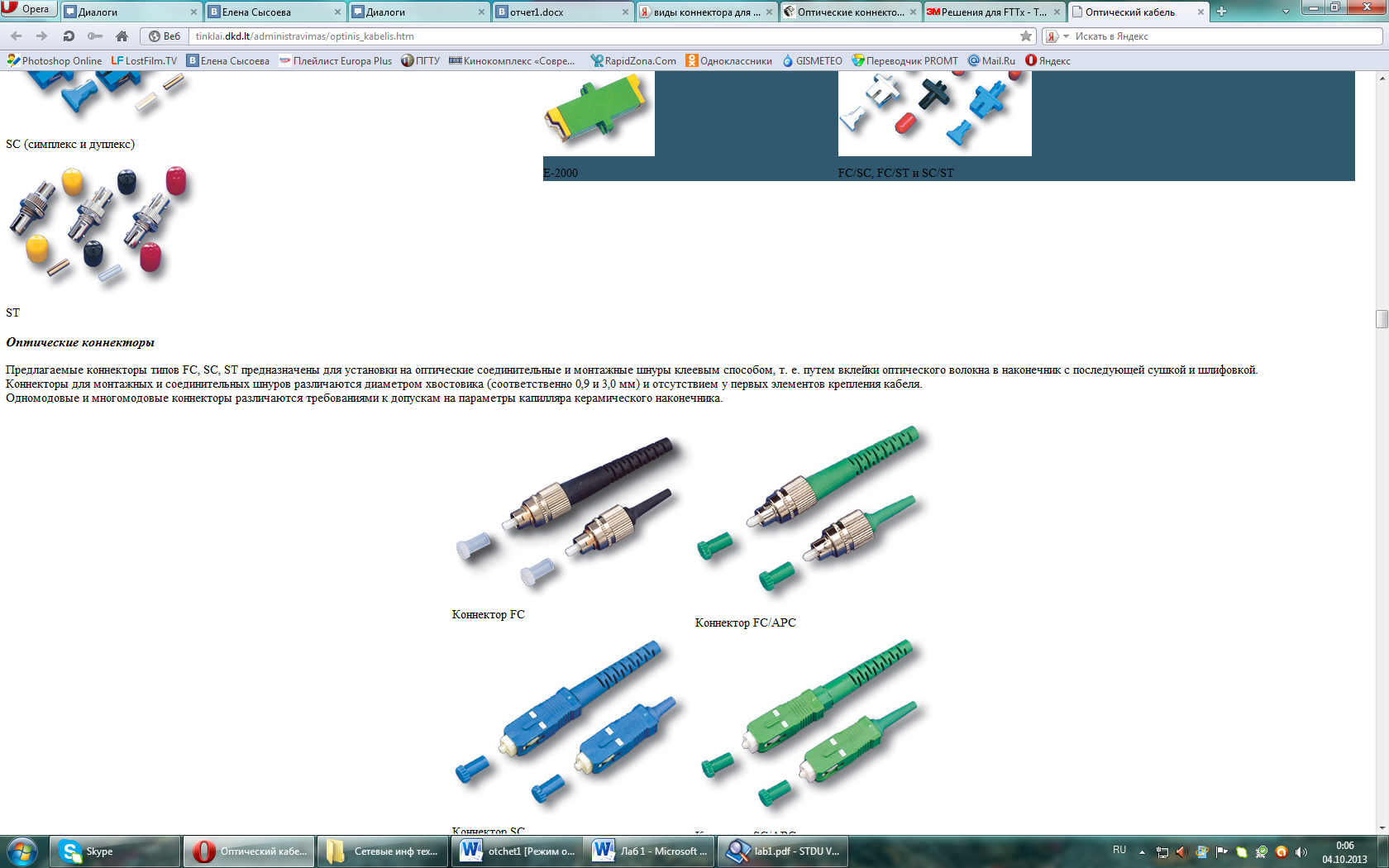



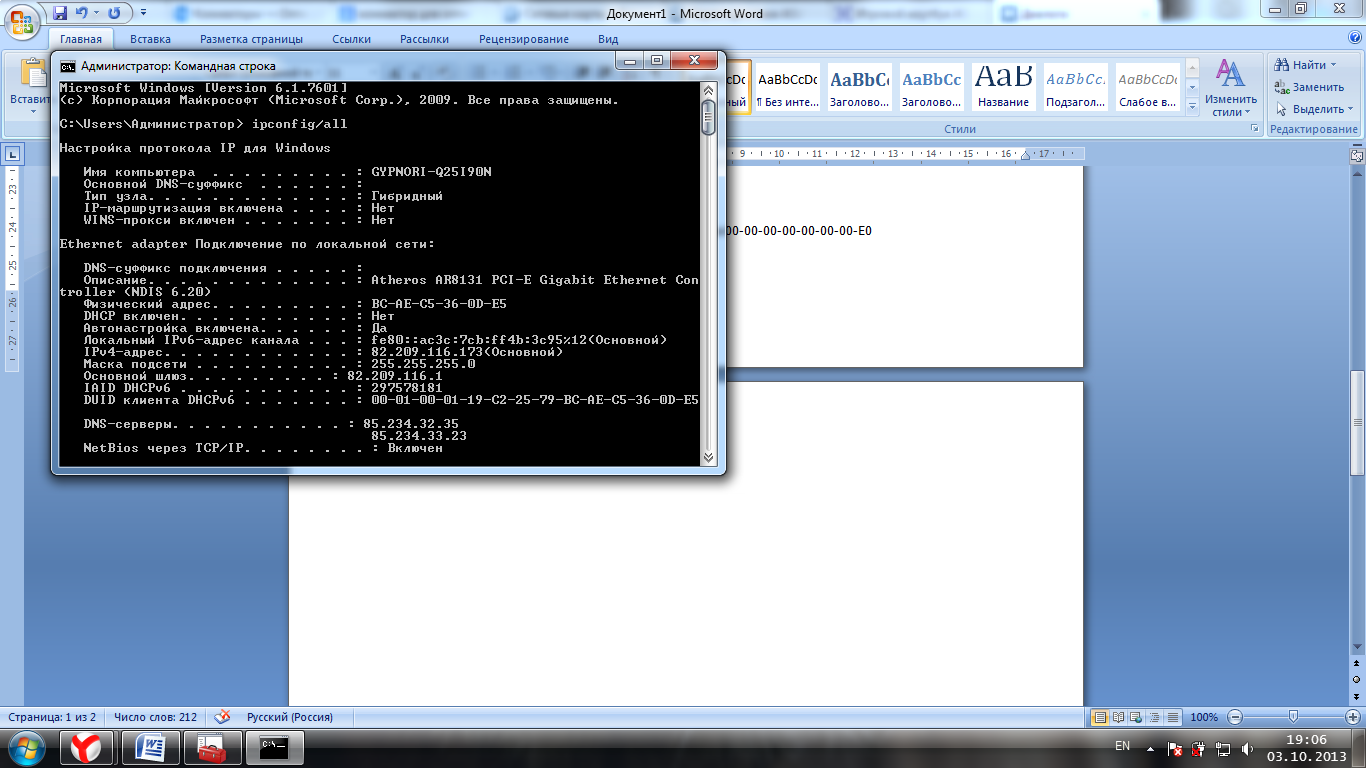

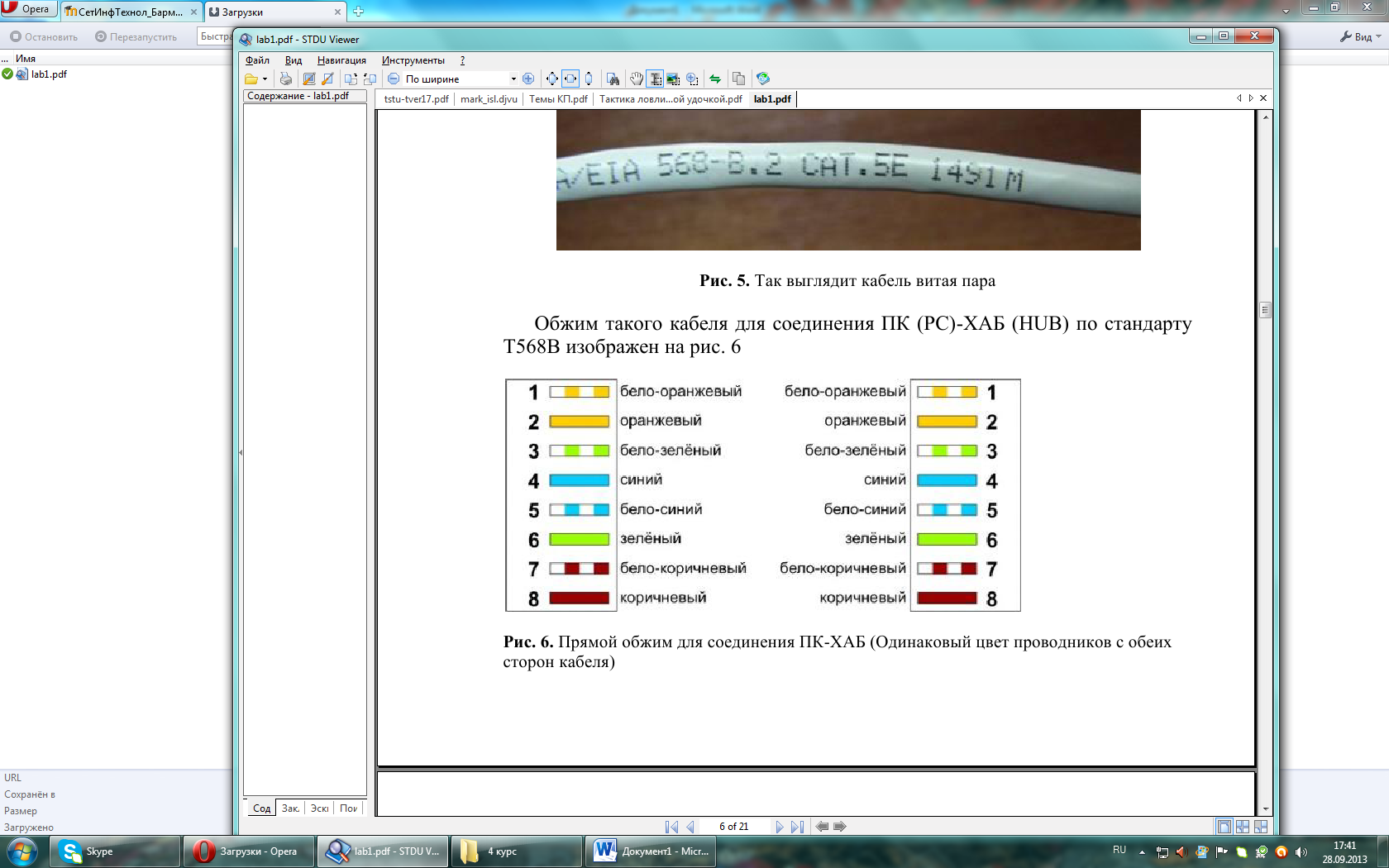
- пара коннекторов RJ-45 (рис.11)
- специальные клещи — кримпер (рис 12).


- Аккуратно обрезали конец кабеля резаком, встроенным в обжимной инструмент.
- Сняли с кабеля изоляцию ножом, встроенным в обжимной инструмент.
- Развели и расплели проводки, выровняли их в один ряд. Затем обкусили проводки так, чтобы их осталось чуть больше сантиметра
- Вставили проводники в коннектор RJ-45, убедившись, что все провода полностью вошли в разъем и уперлись в его переднюю стенку.
- Вставили коннектор в устройство для обжима коннектора и надавили на клещи так, чтобы контакты коннектора зажали проводники внутри него.


- розетка RJ-45 категории 5e для настенного монтажа,
- устройство для зачистки и обрезки витой пары
- устройство для заделки витой пары
- 4-парный кабель UTP
- категория 5e
- маркеры для нанесения обозначений на кабель
- отвертка с плоским тонким жалом, по толщине, не превышающей диаметр медного проводника витой пары
- пинцет.
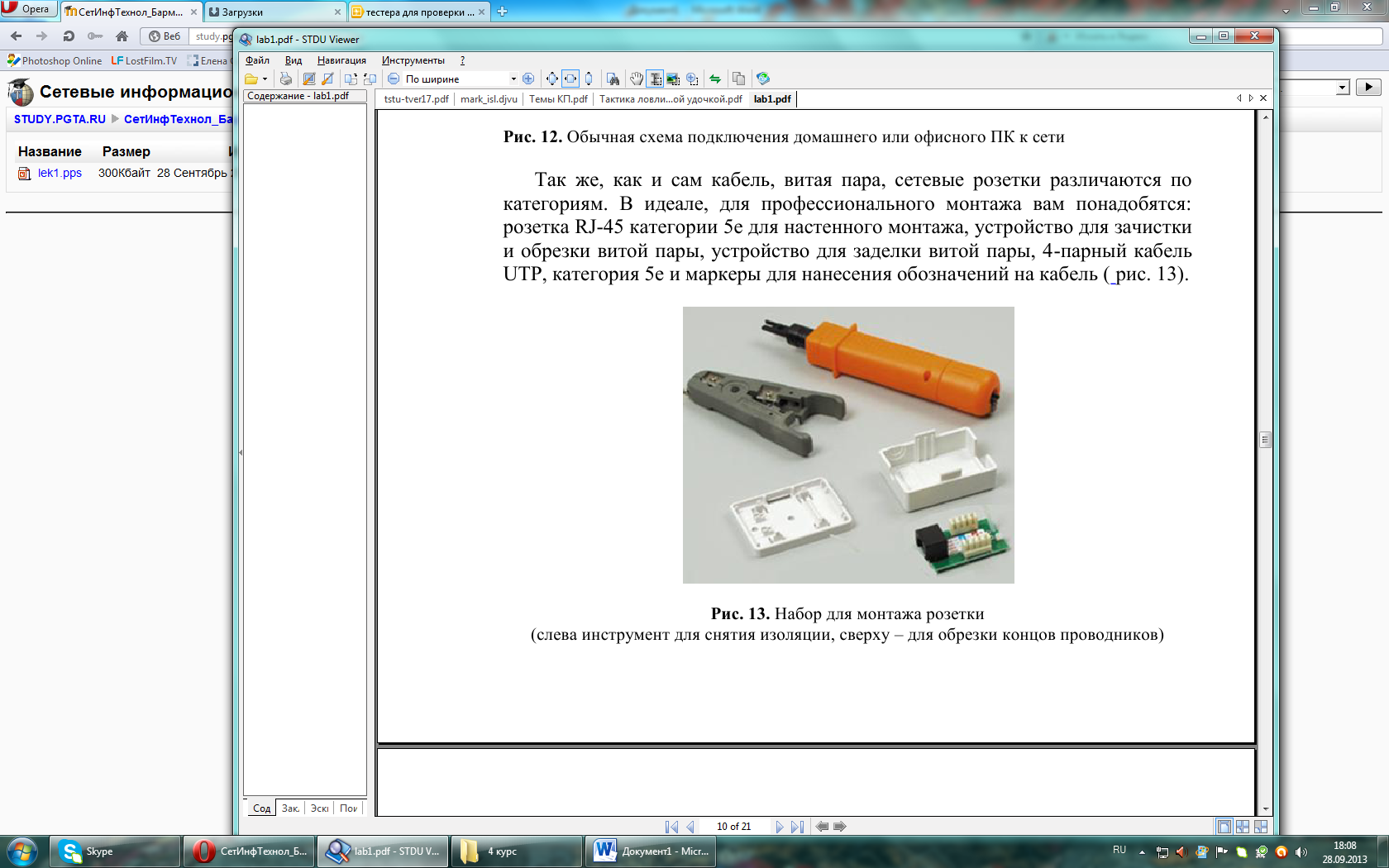
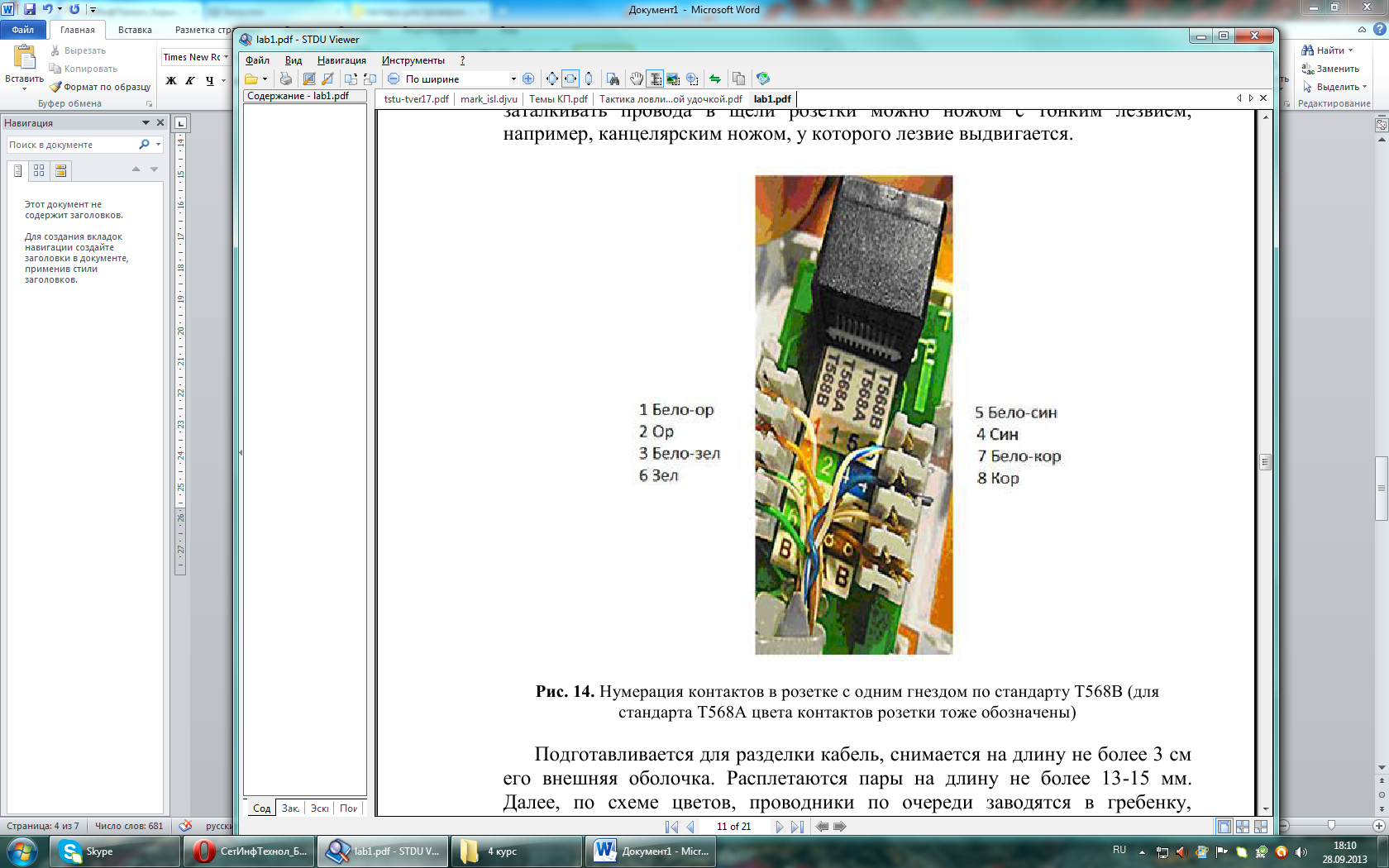
- Зачищать провода не надо, поэтому мы сразу завели кабель на модуль розетки.
- Далее приготовили для разделки кабель: сняли на длину не более 3 см его внешнюю оболочку.
- Расплели пары на длину не более 13-15 мм.
- Закрепили кабель стяжкой на печатной плате розетки.
- Обрезали конец стяжки с помощью кусачек.
- На самой розетке есть схема, какой цвет кабеля, в какой контакт должен приходить. На печатной плате наклеена табличка, на которой прорисованы в цветах варианты Т568В разделки проводников витой пары в гребенки – рис. 17.
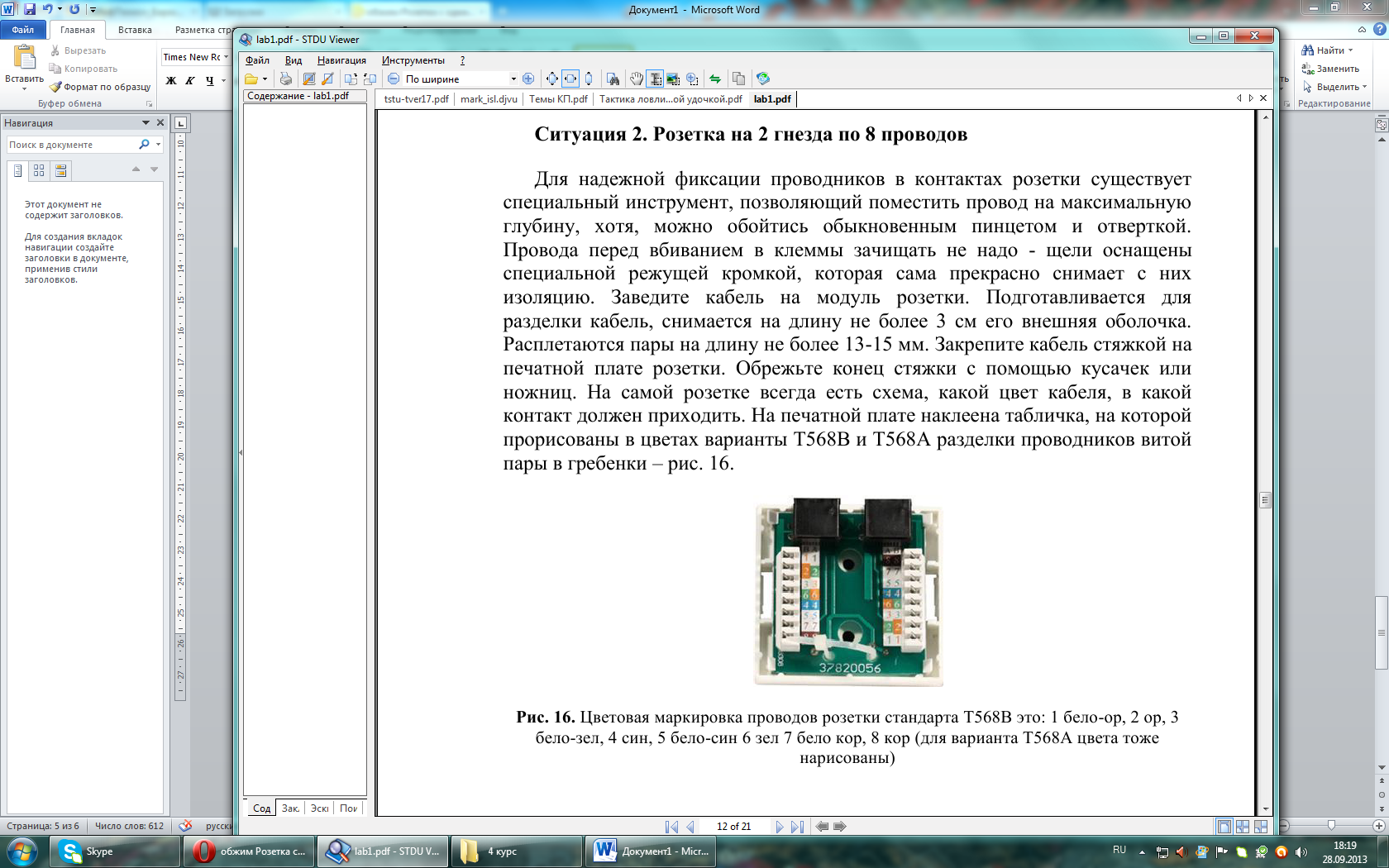
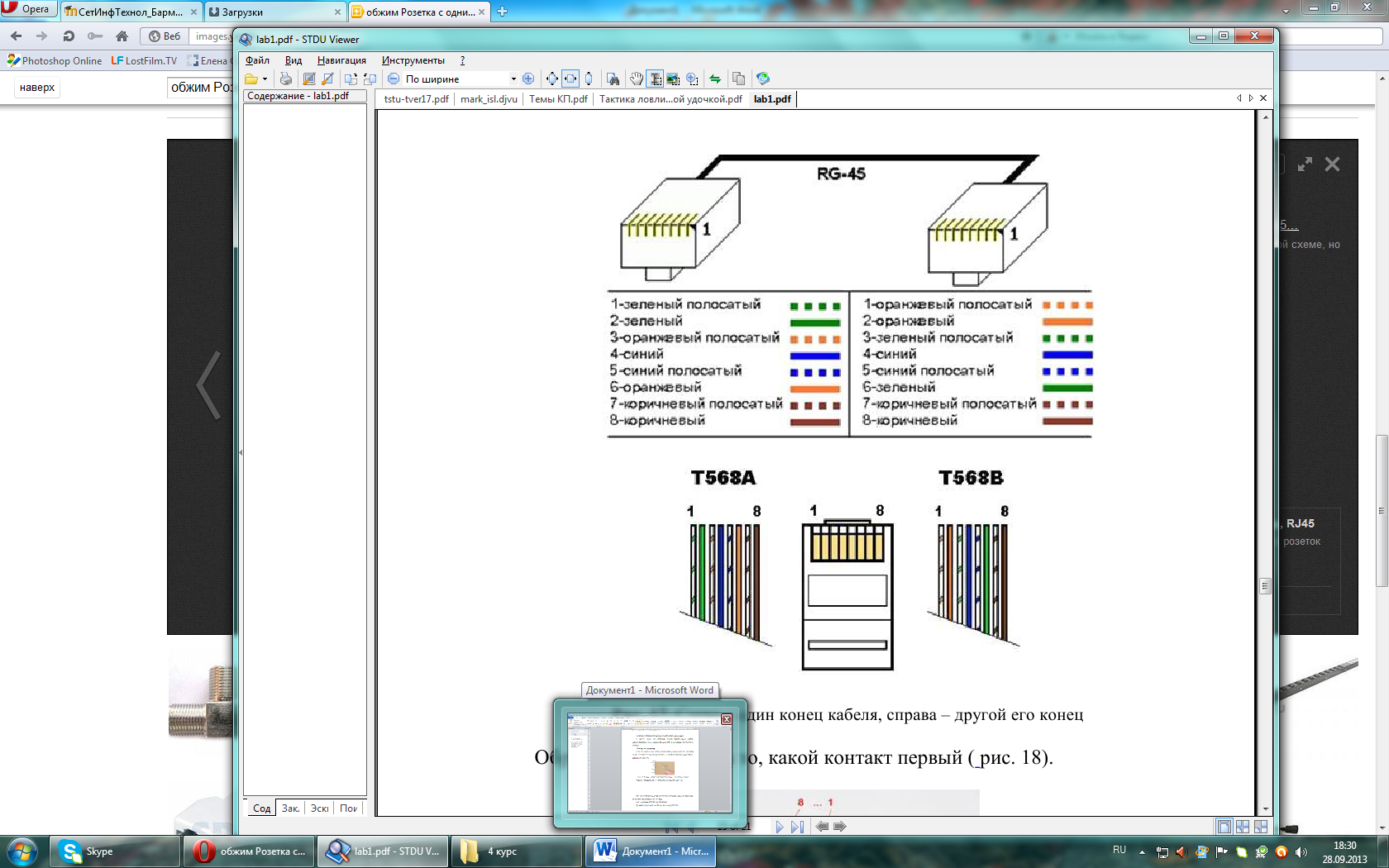

- Вставили один коннектор в порт LAN первого компьютера так, чтобы раздался щелчок.
- Коннектор на другом конце кабеля вставили в порт LAN сетевой карты второго компьютера.
Переходим к настройке соединения двух ПК в ОС Windows XPШаг 1
- На ПК1 открываем Мой компьютер и выбираем Свойства.
- В открывшемся окне выбираем вкладку Имя компьютера и нажимаем на кнопку Изменить. Вводим имя компьютера (777-1) и имя рабочей группы (777). Нажимаем «ОК» в этом и в следующем окне.
- Выполняем перезагрузку компьютера, чтобы изменения вступили в силу.
- То же самое проделайте с ПК2. Рабочую группу на нём так же устанавливаем — 777. И даём ему имя (777-2).
- Ворой компьютер также перезагружаем.
Шаг 2
- На ПК1 щёлкаем команду Пуск — Настройка — Сетевые подключения.
- Выполним команду Подключение по локальной сети — Свойства-Протокол Интернета TCP/IP и нажимаем кнопку Свойства.
- Отмечаем пункт Использовать следующий IP-адрес, вводим свой IP-адрес (от 192.168.0.100) в поле Маска подсети — там появится соответствующая адресу компьютера величина.
- Нажимаем кнопку «ОК» в этом окне и «Закрыть» в следующем.
- Подождав несколько секунд, пока настройки вступят в силу, закрываем окно Сетевых подключений.
Шаг 3 Для проверки связи между ПК открываем меню Пуск-Выполнить. В поле команд вводим cmd, нажимаем «ОК». Откроется командный интерпретатор Windows. Мы пинговали ПК1 с адресом 192.168.0.100. Вводим ping 192.168.0.100 и нажимаем Enter. Процесс пошел, и мы увидили как ПК2 отправляет пакеты, а ПК1 отвечает на них. Значит, связь есть, сеть работает, провод обжат правильно. Доступ в Интернет для нескольких ПК через одно подключение Работы были выполнены в ОС Windows XP. Вариант 1. Раздаем компьютерам Интернет через сетевой мостПостановка задачи: у нас есть розетка с одним гнездом. Надо к ней подключиться двумя компьютерами с целью получения на обоих Интернет. Для решения мы должны были соединить эти два ПК перекрестным кабелем и развести одно Интернет подключение на два ПК. Здесь необходимо создать сетевой мост. Сетевой мост представляет собой программное или аппаратное обеспечение, объединяющее две или более сетей. Программный сетевой мост, встроенный в Windows XP, не требует покупки дополнительного оборудования. На компьютере можно создать только один сетевой мост, но в его состав может входить любое число сетевых подключений. Итак, мы соединили два ПК перекрестным кабелем. Для создания моста между такой локальной сетью и Интернет, мы выполнили команду Пуск — Панель управления — Сеть и Интернет — Центр сети и общего доступа- Управление сетевыми подключениями. Удерживая нажатой клавишу Ctrl, выбрали все сетевые подключения, добавляемые в мост. Далее Щёлкаем правой кнопкой мыши одно из выбранных сетевых подключений и затем в меню выбираем строчку Подключения типа мост (рис. 20).